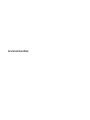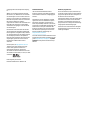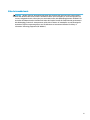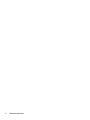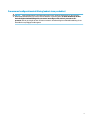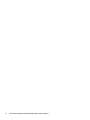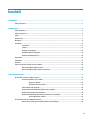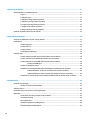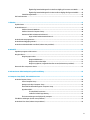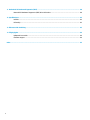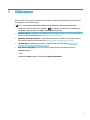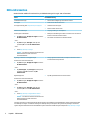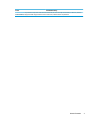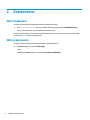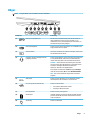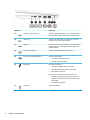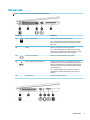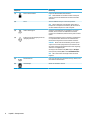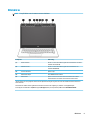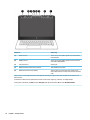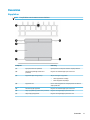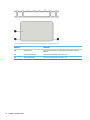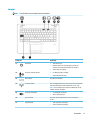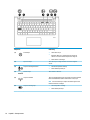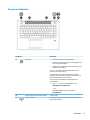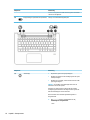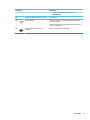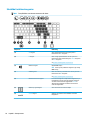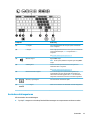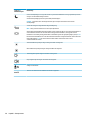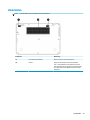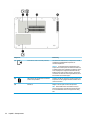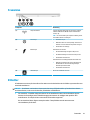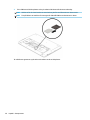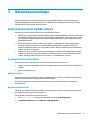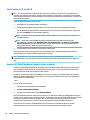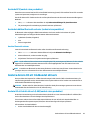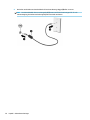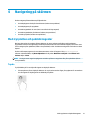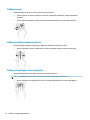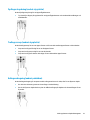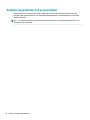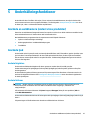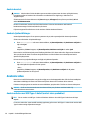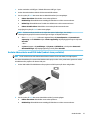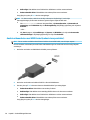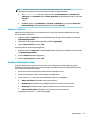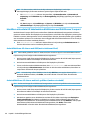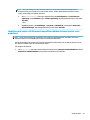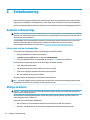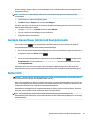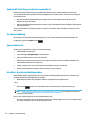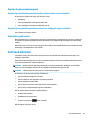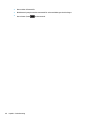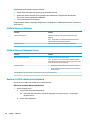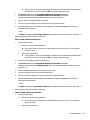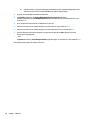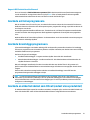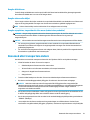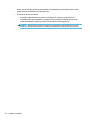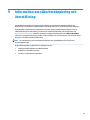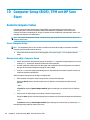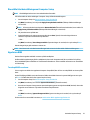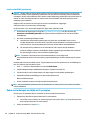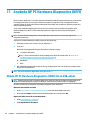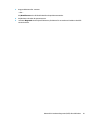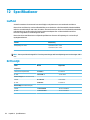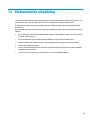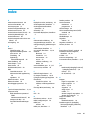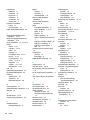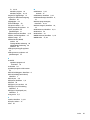Användarhandbok

© Copyright 2017 HP Development Company,
L.P.
AMD är ett varumärke som tillhör Advanced
Micro Devices, Inc. Bluetooth är ett varumärke
som tillhör ägaren och som används av HP Inc.
på licens. Intel och Celeron är varumärken som
tillhör Intel Corporation i USA och andra länder.
Microsoft och Windows är antingen
registrerade varumärken eller varumärken som
tillhör Microsoft Corporation i USA och/eller
andra länder. SD-logotypen är ett varumärke
som tillhör ägaren.
Informationen i detta dokument kan komma
att bli inaktuell utan föregående meddelande.
De enda garantier som gäller för HP-produkter
och -tjänster beskrivs i de uttryckliga garantier
som medföljer produkterna och tjänsterna.
Ingenting i detta dokument skall anses utgöra
en ytterligare garanti. HP ansvarar inte för
tekniska eller redaktionella fel i detta
dokument.
Om DTS-patent, se http://patents.dts.com.
Tillverkas under licens från DTS Licensing
Limited. DTS, symbolen samt DTS och
symbolen tillsammans är registrerade
varumärken och även DTS Studio Sound är ett
varumärke som tillhör DTS, Inc. © DTS, Inc. Med
ensamrätt .
Första utgåvan: januari 2017
Dokumentartikelnummer: 904354-101
Produktmeddelande
I den här användarhandboken beskrivs
funktioner som nns på de esta modellerna.
Vissa funktioner kanske inte är tillgängliga på
din dator.
Alla funktioner är inte tillgängliga i samtliga
utgåvor eller versioner av Windows. System
kan behöva uppgraderas och/eller det kan
krävas separat inköpt maskinvara, drivrutiner,
programvara och/eller BIOS-uppdateringar för
att du ska kunna dra nytta av Windows alla
funktioner. Avgifter till en internetleverantör
kan tillkomma och ytterligare krav kan med
tiden börja gälla för uppdateringar. Se
http://www.microsoft.com.
Du når de senaste användarhandböckerna eller
bruksanvisningarna för din produkt genom att
gå till http://www.hp.com/support. Välj Hitta
produkten och följ sedan instruktionerna på
skärmen.
Villkor för programvaran
Genom att installera, kopiera, hämta eller på
annat sätt använda något av de förinstallerade
programmen på den här datorn samtycker du
till villkoren i HP:s licensavtal för
slutanvändare (EULA). Om du inte godtar dessa
licensvillkor ska du returnera den oanvända
produkten i sin helhet (både maskinvara och
programvara) inom 14 dagar för återbetalning
enligt säljarens återbetalningsregler.
Om du vill ha mer information eller vill begära
full återbetalning av priset för datorn ska du
vända dig till säljaren.

Säkerhetsmeddelande
VARNING: Minska risken för värmerelaterade skador eller överhettning genom att inte ha datorn direkt i
knäet eller blockera datorns luftventiler. Använd bara datorn på en hård, plan yta. Se till att ingen hård yta
som en närliggande skrivare, eller mjuka ytor som kuddar, mattor eller klädesplagg blockerar luftödet. Låt
inte heller nätadaptern komma i kontakt med huden eller mjuka föremål, till exempel kuddar, tjocka mattor
eller klädesplagg, under drift. Yttemperaturen på de delar av datorn och nätadaptern som är åtkomliga för
användaren följer de temperaturgränser som har denierats av International Standard for Safety of
Information Technology Equipment (IEC 60950-1).
iii

iv Säkerhetsmeddelande

Processorns kongurationsinställning (endast vissa produkter)
VIKTIGT: Vissa datorprodukter är kongurerade med en Intel® Pentium® N35xx/N37xx- eller Celeron®
N28xx/N29xx/N30xx/N31xx-processor och ett Windows®-operativsystem. På dessa modeller får du inte
ändra kongurationsinställningen för processorn i mscong.exe från 4 eller 2 processorer till 1
processor. Om du gör det går det inte att starta om datorn. Du måste då göra en fabriksåterställning för att
återställa de ursprungliga inställningarna.
v

vi Processorns kongurationsinställning (endast vissa produkter)

Innehåll
1 Välkommen ................................................................................................................................................... 1
Hitta information ................................................................................................................................................... 2
2 Komponenter ................................................................................................................................................ 4
Hitta maskinvara .................................................................................................................................................... 4
Hitta programvara ................................................................................................................................................. 4
Höger ...................................................................................................................................................................... 5
Vänster sida ........................................................................................................................................................... 7
Bildskärm ............................................................................................................................................................... 9
Ovansidan ............................................................................................................................................................ 11
Styrplattan ........................................................................................................................................ 11
Lampor .............................................................................................................................................. 13
Knappar och högtalare ...................................................................................................................... 15
Särskilda funktionstangenter ........................................................................................................... 18
Använda snabbtangenterna .............................................................................................................. 19
Undersidan ........................................................................................................................................................... 21
Framsidan ............................................................................................................................................................ 23
Etiketter ............................................................................................................................................................... 23
Sätta i ett SIM-kort (endast vissa produkter) ...................................................................................................... 24
Dator med SIM-kortplats på sidan .................................................................................................... 24
Dator med SIM-kortplats under serviceluckan ................................................................................. 25
3 Nätverksanslutningar .................................................................................................................................. 27
Ansluta datorn till ett trådlöst nätverk ............................................................................................................... 27
Använda kontrollerna för trådlöst .................................................................................................... 27
Knapp för trådlöst ........................................................................................................... 27
Operativsystemskontroller ............................................................................................. 27
Ansluta datorn till ett WLAN ............................................................................................................. 28
Använda HP Mobilt bredband (endast vissa produkter) ................................................................... 28
Använda GPS (endast vissa produkter) ............................................................................................. 29
Använda trådlösa Bluetooth-enheter (endast vissa produkter) ...................................................... 29
Ansluta Bluetooth-enheter ............................................................................................. 29
Ansluta datorn till ett trådbundet nätverk .......................................................................................................... 29
Ansluta till ett lokalt nätverk (LAN) (endast vissa produkter) .......................................................... 29
vii

4 Navigering på skärmen ................................................................................................................................ 31
Med styrplattan och pekskärmsgester ............................................................................................................... 31
Trycka ................................................................................................................................................ 31
Tvångerszoom ................................................................................................................................ 32
Tvångersrullning (endast styrplatta) ............................................................................................. 32
Tvångerstryckning (endast styrplatta) .......................................................................................... 32
Fyrngerstryckning (endast styrplatta) ........................................................................................... 33
Trengerssvep (endast styrplatta) ................................................................................................... 33
Enngersdragning (endast pekskärm) ............................................................................................. 33
Använda tangentbordet och en mus (tillval) ...................................................................................................... 34
5 Underhållningsfunktioner ............................................................................................................................ 35
Använda en webbkamera (endast vissa produkter) ........................................................................................... 35
Använda ljud ........................................................................................................................................................ 35
Ansluta högtalare .............................................................................................................................. 35
Ansluta hörlurar ................................................................................................................................ 35
Ansluta headset ................................................................................................................................ 36
Använda ljudinställningar ................................................................................................................. 36
Använda video ..................................................................................................................................................... 36
Ansluta enheter med USB Type-C-kabel (endast vissa produkter) .................................................. 36
Ansluta videoenheter med VGA-kabel (endast vissa produkter) ..................................................... 37
Ansluta videoenheter med HDMI-kabel (endast vissa produkter) ................................................... 38
Kongurera HDMI-ljud .................................................................................................... 39
Ansluta en DisplayPort-enhet ........................................................................................................... 39
Identiera och ansluta till kabelanslutna bildskärmar med MultiStream Transport ...................... 40
Anslut bildskärmar till datorer med AMD (med en hubb som tillval) ............................. 40
Ansluta bildskärmar till datorer med Intel-grakkort (med en extra hubb) ................. 40
Identiera och ansluta till Miracast-kompatibla trådlösa skärmar (endast vissa produkter) ......... 41
6 Strömhantering ........................................................................................................................................... 42
Använda strömsparläge ...................................................................................................................................... 42
Initiera och avsluta strömsparläge ................................................................................................... 42
Stänga av datorn ................................................................................................................................................. 42
Använda ikonen Power (ström) och Energialternativ ......................................................................................... 43
Batteridrift ........................................................................................................................................................... 43
Använda HP Fast Charge (endast vissa produkter) ........................................................................... 44
Visa batteriladdning .......................................................................................................................... 44
Spara på batteriet ............................................................................................................................. 44
Identiera låga batteriladdningsnivåer ............................................................................................ 44
Åtgärda låg batteriladdningsnivå ..................................................................................................... 45
viii

Åtgärda låg batteriladdningsnivå när det nns tillgång till en extern strömkälla ........ 45
Åtgärda låg batteriladdningsnivå när det inte nns tillgång till någon strömkälla ...... 45
Fabriksförseglat batteri .................................................................................................................... 45
Drift med nätström .............................................................................................................................................. 45
7 Säkerhet ..................................................................................................................................................... 47
Skydda datorn ...................................................................................................................................................... 47
Använda lösenord ................................................................................................................................................ 47
Ställa in lösenord i Windows ............................................................................................................. 48
Ställa in lösenord i Computer Setup ................................................................................................. 48
Hantera ett BIOS-administratörslösenord ....................................................................................... 48
Ange ett BIOS-administratörslösenord .......................................................................... 51
Använda antivirusprogramvara ........................................................................................................................... 51
Använda brandväggsprogramvara ...................................................................................................................... 51
Använda en säkerhetskabel som tillval (endast vissa produkter) ...................................................................... 51
8 Underhåll .................................................................................................................................................... 52
Uppdatera program och drivrutiner .................................................................................................................... 52
Rengöra datorn .................................................................................................................................................... 52
Rengöringsprocedurer ...................................................................................................................... 52
Rengöra bildskärmen ...................................................................................................... 53
Rengöra sidorna eller höljet ........................................................................................... 53
Rengöra styrplattan, tangentbordet eller musen (endast vissa produkter) ................. 53
Resa med eller transportera datorn .................................................................................................................... 53
9 Information om säkerhetskopiering och återställning .................................................................................... 55
10 Computer Setup (BIOS), TPM och HP Sure Start ............................................................................................. 56
Använda Computer Setup .................................................................................................................................... 56
Starta Computer Setup ..................................................................................................................... 56
Navigera och välja i Computer Setup ................................................................................................ 56
Återställa fabriksinställningarna i Computer Setup ......................................................................... 57
Uppdatera BIOS ................................................................................................................................. 57
Ta reda på BIOS-versionen .............................................................................................. 57
Ladda ned en BIOS-uppdatering ..................................................................................... 58
Ändra startordningen med hjälp av f9-prompten ............................................................................ 58
TPM BIOS-inställningar (endast vissa produkter) ............................................................................................... 59
Använda HP Sure Start (endast vissa produkter) ................................................................................................ 59
ix

11 Använda HP PC Hardware Diagnostics (UEFI) ................................................................................................ 60
Hämta HP PC Hardware Diagnostics (UEFI) till en USB-enhet ............................................................................ 60
12 Specikationer .......................................................................................................................................... 62
Ineekt ................................................................................................................................................................. 62
Driftsmiljö ............................................................................................................................................................ 62
13 Elektrostatisk urladdning .......................................................................................................................... 63
14 Tillgänglighet ............................................................................................................................................ 64
Hjälpmedel som stöds ......................................................................................................................................... 64
Kontakta support ................................................................................................................................................. 64
Index ............................................................................................................................................................. 65
x

1 Välkommen
När du kongurerat och registrerat datorn rekommenderar vi att du utför följande steg att få ut så mycket
som möjligt av din smarta investering:
●
TIPS: När du snabbt vill gå tillbaka till datorns Startskärm från en öppen app eller Windows-
skrivbordet trycker du på Windows-tangenten på tangentbordet. Om du trycker på Windows-
tangenten en gång till kommer du tillbaka till den föregående skärmen.
●
Anslut till Internet – Kongurera ditt kabelanslutna eller trådlösa nätverk så att du kan ansluta datorn
till Internet. Mer information nns i Nätverksanslutningar på sidan 27.
●
Uppdatera antivirusprogramvaran – Skydda datorn mot skador orsakade av virus. Programvaran är
förinstallerad i datorn. Mer information nns i Använda antivirusprogramvara på sidan 51.
●
Lär känna datorn – Bekanta dig med datorns funktioner. Mer information nns i Komponenter
på sidan 4 och Navigering på skärmen på sidan 31.
●
Hitta installerade program – Se en lista över de program som har förinstallerats på datorn:
Välj Start-knappen.
– eller –
Högerklicka på Start-knappen och välj sedan Program och funktioner.
1

Hitta information
Använd den här tabellen för att hitta bl.a. produktbeskrivning och hur-gör-man-information.
Resurs Innehållsförteckning
Installationsanvisningar
●
Översikt över kongurering och funktioner i datorn
HP-support
För support från HP, gå till http://www.hp.com/support.
●
Chatta med en HP-tekniker online
●
Telefonnummer till support
●
Platser med HP-servicecenter
Säkerhet och arbetsmiljö
Så här öppnar du handboken:
▲ Välj Start-knappen, HP Hjälp och support och sedan
HP-dokumentation.
– eller –
▲ Välj Start-knappen, Alla appar (krävs på vissa
produkter), HP och sedan HP-dokumentation.
– eller –
▲ Gå till http://www.hp.com/ergo.
VIKTIGT: Du måste vara ansluten till Internet för att
få åtkomst till den senaste versionen av
användarhandboken.
●
Lämplig inställning av arbetsplatsen
●
Riktlinjer för sittställningar vid datorn och datorvanor som ökar din
komfort och minskar risken för skador
●
Information om elektrisk och mekanisk säkerhet
Reglerings-, säkerhets- och miljöföreskrifter
Så här kommer du åt detta dokument:
▲ Välj Start-knappen, HP Hjälp och support och sedan
HP-dokumentation.
– eller –
▲ Välj Startknappen , välja Alla appar (endast på vissa
produkter), välja HP och därefter välja HP-
dokumentation.
●
Viktiga regulatoriska föreskrifter, exempelvis information om hur
du kasserar batterier på rätt sätt
Begränsad garanti*
Så här kommer du åt detta dokument:
▲ Välj Start-knappen, HP Hjälp och support och sedan
HP-dokumentation.
– eller –
▲ Välj Start-knappen, Alla appar (krävs på vissa
produkter), HP och sedan HP-dokumentation.
– eller –
▲ Gå till http://www.hp.com/go/orderdocuments.
VIKTIGT: Du måste vara ansluten till Internet för att
få åtkomst till den senaste versionen av
användarhandboken.
●
Specik garantiinformation för den här datorn
*Du hittar information om HP:s begränsade garanti tillsammans med produktens användarhandböcker och/eller på den CD eller DVD
som medföljer i kartongen. I vissa länder eller regioner medföljer ett tryckt exemplar av HP:s garanti i förpackningen. I länder eller
regioner där garantiinformationen inte tillhandahålls i tryckt format kan du beställa ett tryckt exemplar från http://www.hp.com/go/
2 Kapitel 1 Välkommen

2 Komponenter
Hitta maskinvara
Så här får du reda på vilken maskinvara som nns installerad på datorn:
▲
Skriv enhetshanteraren i sökrutan i aktivitetsfältet och välj sedan appen Enhetshanteraren.
En lista över alla enheter som har installerats på datorn visas.
Om du vill ha information om systemets maskinvarukomponenter och versionsnumret för systemets BIOS
trycker du på fn+esc (endast vissa produkter).
Hitta programvara
Så här får du reda på vilken programvara som nns installerad på datorn:
▲
Välj Start-knappen och välj sedan Alla appar.
– eller –
Högerklicka på Start-knappen och välj sedan Program och funktioner.
4 Kapitel 2 Komponenter

Höger
OBS! Titta på bilden som närmast motsvarar din dator.
Komponent Beskrivning
(1) USB Type-C SuperSpeed-port När datorn är på används den här porten för att ansluta och
ladda en USB-enhet som har en Type C-kontakt, t.ex. en
mobiltelefon, kamera, aktivitetsspårare eller smartwatch, och
för dataöverföring med hög hastighet.
(2) Dual-Mode DisplayPort Ansluter en extra digital visningsenhet, t.ex. en bildskärm med
höga prestanda eller en projektor.
(3) Minneskortläsare Läser extra minneskort som används för att lagra, hantera, dela
eller få åtkomst till information.
(4) Kombinerat jack för ljudutgång (hörlurar)/
ljudingång (mikrofon)
Ansluter stereohögtalare, hörlurar, hörsnäckor, ett headset eller
en TV-ljudkabel (tillval). Ansluter även en headsetmikrofon
(tillval). Detta uttag stöder inte extra fristående mikrofoner.
VARNING: Minska risken för hörselskador genom att justera
volymen innan du sätter på dig hörlurarna, hörsnäckorna eller
ett headset. Ytterligare säkerhetsinformation nns i
Reglerings-, säkerhets- och miljöföreskrifter.
Så här öppnar du handboken: Välj Start-knappen, Alla appar
(krävs på vissa produkter), HP och sedan HP-dokumentation.
OBS! När en enhet ansluts till uttaget inaktiveras datorns
högtalare.
(5) USB 3.0-port Ansluter en extra USB-enhet, som en mobiltelefon, kamera,
aktivitetsspårare eller smartwatch, och överför data.
(6) RJ-45-uttag (nätverk)/statuslampor Ansluter en nätverkskabel.
●
Grön (vänster): Nätverket är anslutet.
●
Gul (höger): Nätverket används.
(7) Dockningskontakt Ansluter en extra dockningsenhet.
(8) SIM-kortplats Innehåller ett SIM-kort (subscriber identity module). Beroende
på datorn kanske SIM-kortplatsen sitter på datorns sida eller
under serviceluckan.
(9) Strömuttag Ansluter en nätadapter.
Höger 5

Komponent Beskrivning
(1) USB Type-C-port, för laddning Ansluter en USB-enhet med Type-C-port och laddar produkter
som mobiltelefoner, bärbara datorer, plattor och MP3-spelare.
(2) USB 3.0-port Ansluter en extra USB-enhet, t.ex. tangentbord, mus, extern
hårddisk, skrivare, skanner eller USB-hubb.
(3) HDMI-port Ansluter en extra video- eller ljudenhet, t.ex. en HDTV, en annan
kompatibel digital- eller ljudkomponent eller en HDMI-enhet
med hög hastighet.
(4) Port för extern bildskärm Ansluter en extern VGA-bildskärm eller projektor.
(5) RJ-45-uttag (nätverk)/statuslampor Ansluter en nätverkskabel.
●
Grön (vänster): Nätverket är anslutet.
●
Gul (höger): Nätverket används.
(6) Batterilampa När nätström är ansluten:
●
Vit: Batteriladdningen är högre än 90 procent.
●
Gul: Batteriladdningen är mellan 0 och 90 procent.
●
Släckt: Batteriet laddas inte.
När nätströmmen är frånkopplad (batteriet laddas inte):
●
Blinkande gul: Batteriet har nått en låg batterinivå. När
batteriet har nått en kritiskt låg nivå börjar batterilampan
blinka snabbt.
●
Släckt: Batteriet laddas inte.
(7) Strömuttag Ansluter en nätadapter.
6 Kapitel 2 Komponenter

Vänster sida
OBS! Titta på bilden som närmast motsvarar din dator.
Komponent Beskrivning
(1) Plats för säkerhetskabel Kopplar en säkerhetskabel (tillval) till datorn.
OBS! Säkerhetskabeln är avsedd att användas i avvärjande
syfte men den kan inte alltid förhindra att datorn blir skadad
eller stulen.
(2) Ventiler Släpper in luft som kyler av interna komponenter.
OBS! Datorns äkt startar automatiskt för att kyla interna
komponenter och skydda mot överhettning. Det är normalt att
den interna äkten slås på och av under vanlig drift.
(3) Port för extern bildskärm Ansluter en extern VGA-bildskärm eller projektor.
(4) USB 3.0-laddningsport (strömdriven) Ansluter en extra USB-enhet, t.ex. tangentbord, mus, extern
hårddisk, skrivare, skanner eller USB-hubb. Vanliga USB-portar
laddar inte alla USB-enheter eller laddar med låg strömstyrka.
Vissa USB-enheter kräver ström och därför måste du använda
en strömdriven port.
OBS! I USB-laddningsporten kan också vissa modeller av
mobiltelefoner och MP3-spelare laddas, även när datorn är
avstängd.
(5) Smartkortläsare Stöder extra smartkort (tillval).
Vänster sida 7

Komponent Beskrivning
(1) Plats för säkerhetskabel Kopplar en säkerhetskabel (tillval) till datorn.
OBS! Säkerhetskabeln är avsedd att användas i avvärjande
syfte men den kan inte alltid förhindra att datorn blir skadad
eller stulen.
(2) Ventil Aktiverar luftöde som kyler av interna komponenter.
OBS! Datorns äkt startar automatiskt för att kyla interna
komponenter och skydda mot överhettning. Det är normalt att
den interna äkten slås på och av under vanlig drift.
(3) USB 2.0-laddningsport Ansluter en extra USB-enhet, t.ex tangentbord, mus, extern
hårddisk, skrivare, skanner eller USB-hubb och kan ladda
produkter som mobiltelefoner, bärbara datorer, plattor och MP3-
spelare.
(4) Kombinerat jack för ljudutgång (hörlurar)/
ljudingång (mikrofon)
Ansluter stereohögtalare, hörlurar, hörsnäckor, ett headset eller
en TV-ljudkabel (tillval). Ansluter även en headsetmikrofon
(tillval). Detta uttag stöder inte extra fristående mikrofoner.
VARNING: Minska risken för hörselskador genom att justera
volymen innan du sätter på dig hörlurarna, hörsnäckorna eller
ett headset. Ytterligare säkerhetsinformation nns i Reglerings-,
säkerhets- och miljöföreskrifter.
Så här öppnar du handboken: Välj Start-knappen, Alla appar
(krävs på vissa produkter), HP och sedan HP-dokumentation.
OBS! När en enhet ansluts till uttaget inaktiveras datorns
högtalare.
(5) Minneskortläsare Läser extra minneskort som används för att lagra, hantera, dela
eller få åtkomst till information.
(6) Hårddisklampa Blinkar vitt: Hårddisken används.
8 Kapitel 2 Komponenter

Bildskärm
OBS! Titta på bilden som närmast motsvarar din dator.
Komponent Beskrivning
(1) WLAN-antenner* Skickar och tar emot trådlösa signaler för kommunikation via lokala
trådlösa nätverk (WLAN).
(2) WWAN-antenner* Skickar och tar emot trådlösa signaler för kommunikation via
trådlösa WAN (WWAN).
(3) Interna mikrofoner Spelar in ljud.
(4) Webbkameralampa Tänd: Webbkameran används.
(5) Webbkamera Spelar in video och tar foton. Med vissa modeller kan du delta i
videokonferenser och chatta online med strömmande video.
*Dessa antenner är inte synliga från datorns utsida. Optimal överföring får du genom att se till att området närmast antennerna är
fritt från hinder.
Föreskrifter för trådlösa enheter gällande ditt land nns i landets avsnitt i Reglerings-, säkerhets- och miljöföreskrifter.
Så här öppnar du handboken: Välj Start-knappen, Alla appar (krävs på vissa produkter), HP och sedan HP-dokumentation.
Bildskärm 9

Komponent Beskrivning
(1) WLAN-antenner* Skickar och tar emot trådlösa signaler över lokala trådlösa
nätverk (WLAN).
(2) WWAN-antenner* Skickar och tar emot trådlösa signaler för att kommunicera
med trådlösa WAN (WWANs).
(3) Interna mikrofoner Spelar in ljud.
(4) Webbkameralampa (endast vissa produkter) Tänd: Webbkameran används.
(5) Webbkamera (endast vissa produkter) Spelar in video och tar foton. Med vissa modeller kan du
delta i videokonferenser och chatta online med strömmande
video.
*Dessa antenner är inte synliga från datorns utsida. Optimal överföring får du genom att se till att området närmast antennerna är
fritt från hinder.
Föreskrifter för trådlösa enheter gällande ditt land nns i landets avsnitt i Reglerings-, säkerhets- och miljöföreskrifter.
Så här öppnar du handboken: Välj Start-knappen, Alla appar (krävs på vissa produkter), HP och sedan HP-dokumentation.
10 Kapitel 2 Komponenter
Sidan laddas...
Sidan laddas...
Sidan laddas...
Sidan laddas...
Sidan laddas...
Sidan laddas...
Sidan laddas...
Sidan laddas...
Sidan laddas...
Sidan laddas...
Sidan laddas...
Sidan laddas...
Sidan laddas...
Sidan laddas...
Sidan laddas...
Sidan laddas...
Sidan laddas...
Sidan laddas...
Sidan laddas...
Sidan laddas...
Sidan laddas...
Sidan laddas...
Sidan laddas...
Sidan laddas...
Sidan laddas...
Sidan laddas...
Sidan laddas...
Sidan laddas...
Sidan laddas...
Sidan laddas...
Sidan laddas...
Sidan laddas...
Sidan laddas...
Sidan laddas...
Sidan laddas...
Sidan laddas...
Sidan laddas...
Sidan laddas...
Sidan laddas...
Sidan laddas...
Sidan laddas...
Sidan laddas...
Sidan laddas...
Sidan laddas...
Sidan laddas...
Sidan laddas...
Sidan laddas...
Sidan laddas...
Sidan laddas...
Sidan laddas...
Sidan laddas...
Sidan laddas...
Sidan laddas...
Sidan laddas...
Sidan laddas...
Sidan laddas...
Sidan laddas...
-
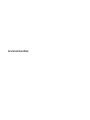 1
1
-
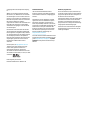 2
2
-
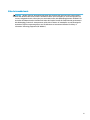 3
3
-
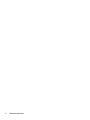 4
4
-
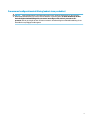 5
5
-
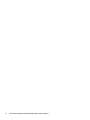 6
6
-
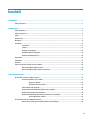 7
7
-
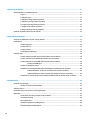 8
8
-
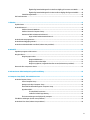 9
9
-
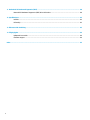 10
10
-
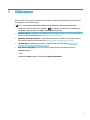 11
11
-
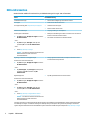 12
12
-
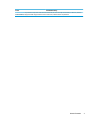 13
13
-
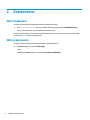 14
14
-
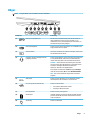 15
15
-
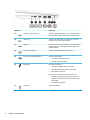 16
16
-
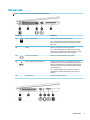 17
17
-
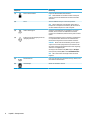 18
18
-
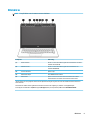 19
19
-
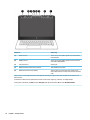 20
20
-
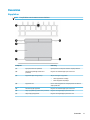 21
21
-
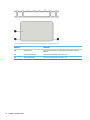 22
22
-
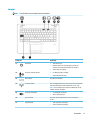 23
23
-
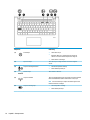 24
24
-
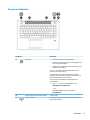 25
25
-
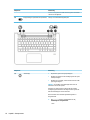 26
26
-
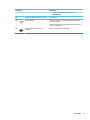 27
27
-
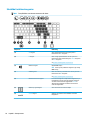 28
28
-
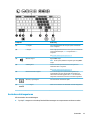 29
29
-
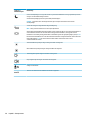 30
30
-
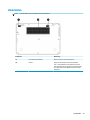 31
31
-
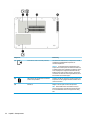 32
32
-
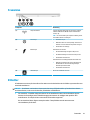 33
33
-
 34
34
-
 35
35
-
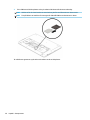 36
36
-
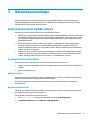 37
37
-
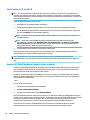 38
38
-
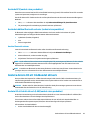 39
39
-
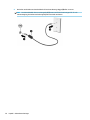 40
40
-
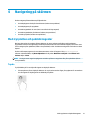 41
41
-
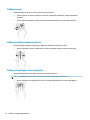 42
42
-
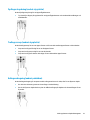 43
43
-
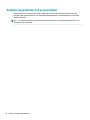 44
44
-
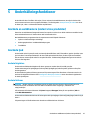 45
45
-
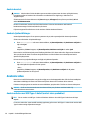 46
46
-
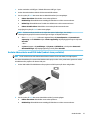 47
47
-
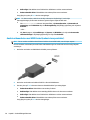 48
48
-
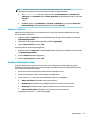 49
49
-
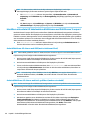 50
50
-
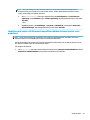 51
51
-
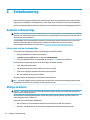 52
52
-
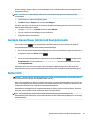 53
53
-
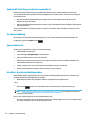 54
54
-
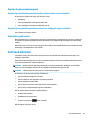 55
55
-
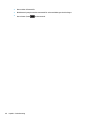 56
56
-
 57
57
-
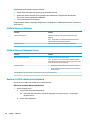 58
58
-
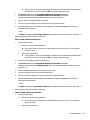 59
59
-
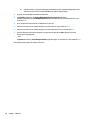 60
60
-
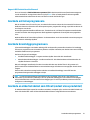 61
61
-
 62
62
-
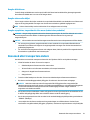 63
63
-
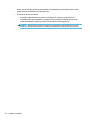 64
64
-
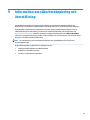 65
65
-
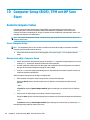 66
66
-
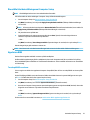 67
67
-
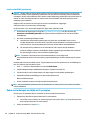 68
68
-
 69
69
-
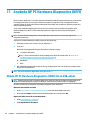 70
70
-
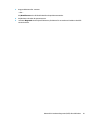 71
71
-
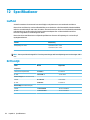 72
72
-
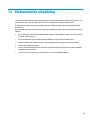 73
73
-
 74
74
-
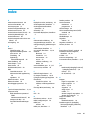 75
75
-
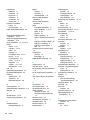 76
76
-
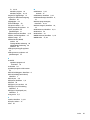 77
77
HP mt43 Mobile Thin Client Användarmanual
- Typ
- Användarmanual
- Denna manual är också lämplig för
Relaterade papper
-
HP ZBook 15u G4 Mobile Workstation Användarmanual
-
HP EliteBook 755 G4 Notebook PC Användarmanual
-
HP ProBook 455 G2 Notebook PC Användarmanual
-
HP ZBook 15 G2 Mobile Workstation (ENERGY STAR) Användarmanual
-
HP ProBook 450 G2 Notebook PC Användarmanual
-
HP ZBook 17 G3 Base Model Mobile Workstation Användarmanual
-
HP EliteBook 745 G2 Notebook PC Användarmanual